Instalación de la base de datos de configuración POD
Esta base de datos se debe instalar en un servidor Microsoft SQL Server. Podemos utilizar cualquier edición de SQL Server, pero se recomienda tener instalada Enterprise Edition, ya que permite particionar las tablas. Yo he creado la base de datos con la versión 2012 del servidor. En este enlace podéis descargar SQL Server 2012 Express Edition.
En primer lugar, deberemos descargar la copia de la base de datos Configuracion.bak desde este enlace. Una vez descargada, procederemos a instalarla desde SQL Server Management Studio. Con el botón derecho del ratón, pulsaremos sobre la carpeta Bases de datos del servidor de base de datos local y seleccionaremos la opción Restaurar base de datos.
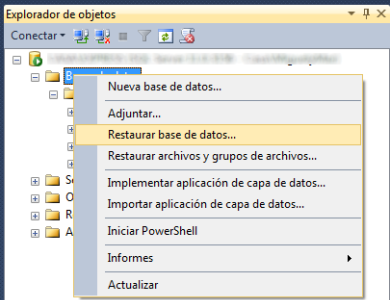
En el cuadro de diálogo que aparecerá, seleccionaremos la opción Dispositivo:
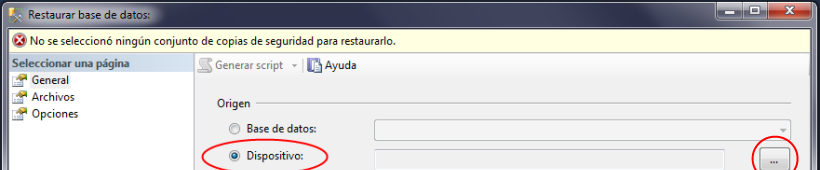
Pulsaremos en el botón de la derecha del cuadro de texto, con …, para seleccionar el fichero Configuracion.bak que habremos descargado, pulsando en el botón Agregar:
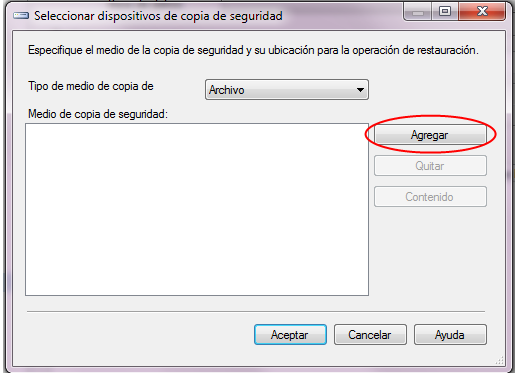
Una vez seleccionado el archivo, pulsaremos el botón Aceptar. Es posible que queramos que la base de datos se cree en una unidad de disco o directorio determinado distinto del asignado por defecto, en cuyo caso, deberemos seleccionar la opción Archivos para indicar el directorio donde crear tanto la base de datos como el archivo de registro:
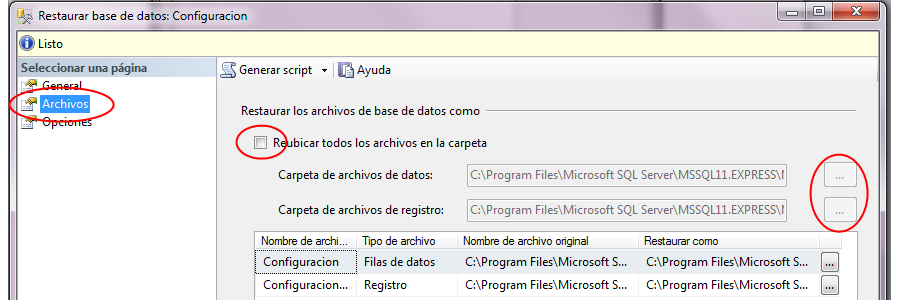
Marcaremos la casilla Reubicar todos los archivos en la carpeta y seleccionaremos una carpeta para los archivos de datos y de registro, pulsando sobre los botones con … a la derecha de Carpeta de archivos de datos y Carpeta de archivos de registro. Si disponemos de varias unidades de disco físicas, es conveniente separar el archivo de datos y el de registro en dos unidades diferentes, para optimizar el acceso a los datos.
Una vez hecho esto, pulsaremos el botón Aceptar, y la base de datos se restaurará en nuestro servidor local.





